U kunt het installeren als u UNS.exe-gerelateerde fouten ervaart
- UNS.exe is een legitiem bestand dat deel uitmaakt van Intel Active Management Technology (AMT) van Intel Corporation.
- Het is een onderdeel dat verantwoordelijk is voor het weergeven van een systeemvakpictogram en een pop-upscherm bij het opstarten, dat aangeeft of AMT aanwezig en actief is.
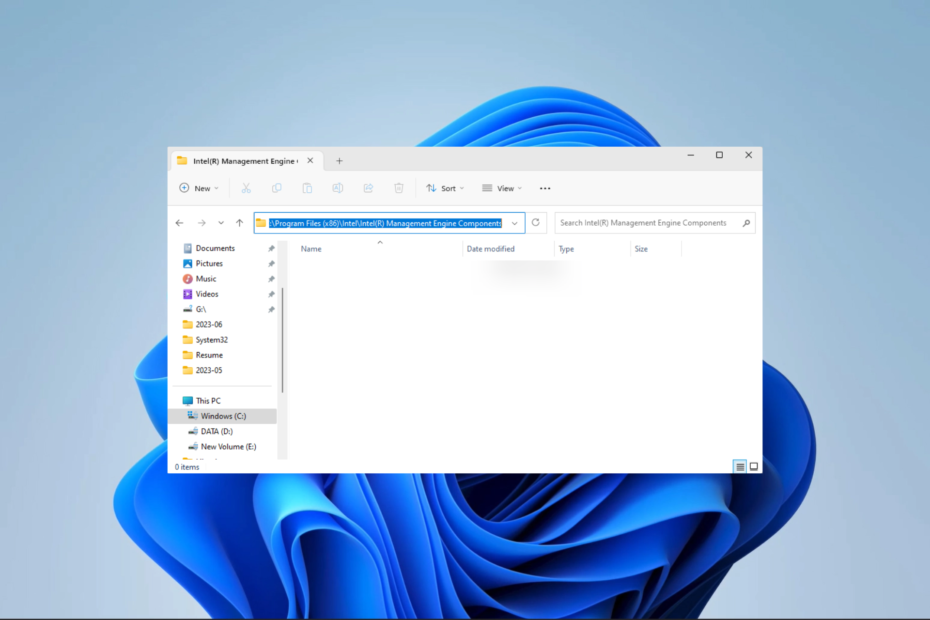
XINSTALLEREN DOOR OP HET DOWNLOADBESTAND TE KLIKKEN
- Download Fortect en installeer het op uw pc.
- Start het scanproces van de tool om te zoeken naar corrupte bestanden die de oorzaak van uw probleem zijn.
- Klik met de rechtermuisknop op Start reparatie zodat de tool het bevestigingsalgoritme kon starten.
- Fortect is gedownload door 0 lezers deze maand.
Als u de Active Management Technology (AMT) van Intel gebruikt, bent u mogelijk UNS.exe tegengekomen. In deze gids leiden we u door alle belangrijke elementen met betrekking tot het uitvoerbare bestand en beantwoorden we enkele essentiële vragen die lezers hebben gesteld.
Misschien wilt u ook meer te weten komen over andere AMT-gerelateerde processen zoals LMS.exe in onze andere gids.
Wat is UNS.exe?
UNS.exe is een geldig bestandsonderdeel van Intel Corporation's Active Management Technology (AMT). Het is nuttig voor een aantal doeleinden, waaronder:
- Bewaking van uw applicaties.
- App-berichten routeren naar AMT met behulp van speciale poortnummers.
- AMT-waarschuwingen opnemen in uw OS-systeemlogboek.
- Het pop-upscherm en het systeemvakpictogram weergeven bij het opstarten om aan te geven of AMT actief en aanwezig is.
Je zou een stal moeten hebben Microsoft. NET framework geïnstalleerd omdat UNS.exe het mogelijk nodig heeft om het systeemvak en pop-ups weer te geven.
Waar staat UNS.exe?
Het uitvoerbare bestand bevindt zich in een submap van de Programs Files (x86), zoals hieronder weergegeven, en zou ongeveer 2.314.240 bytes groot moeten zijn.
C:\Program Files (x86)\Intel\Intel (R) Management Engine-componenten
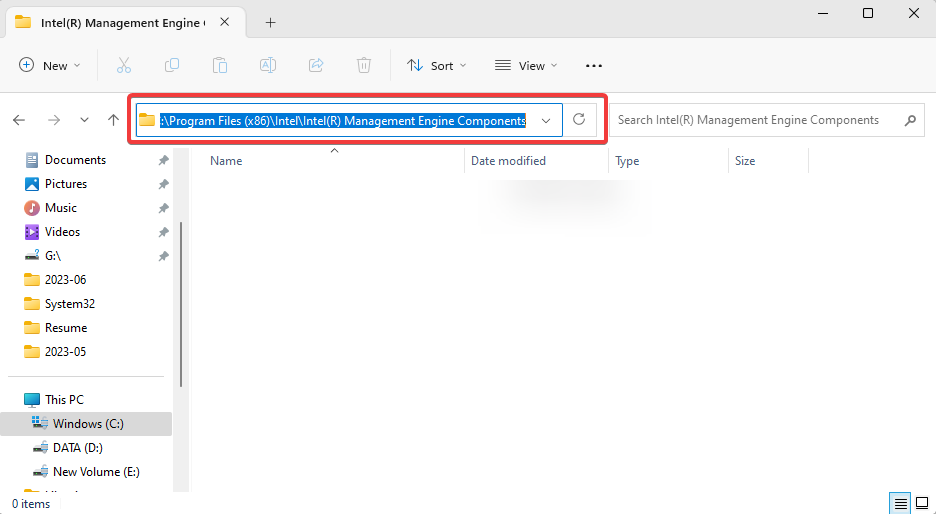
U moet echter opletten, want het is bekend dat virussen echte uitvoerbare bestanden nabootsen. Dus als u een bestand vindt met dezelfde naam maar in een andere map, raden we u aan een virusscan uit te voeren met een robuuste antivirussoftware, voor het geval het malware is.
Hoe verwijder ik UNS.exe?
1. Het Configuratiescherm gebruiken
- druk op ramen + R om het dialoogvenster Uitvoeren te openen.
- Type appwiz.cpl en raak Binnenkomen.
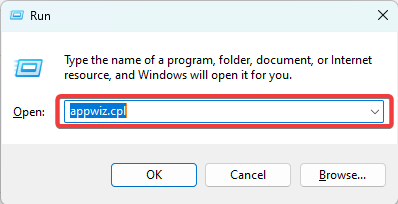
- Klik op de Intel Active Management-technologie en klik op de Verwijderen knop en volg dan de wizard om het proces te voltooien.
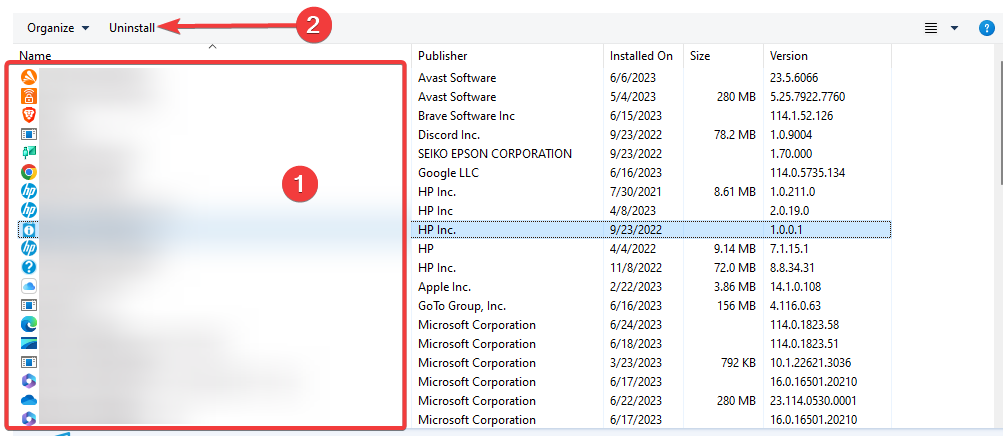
2. De opdrachtprompt gebruiken
- druk op ramen + R om het dialoogvenster Uitvoeren te openen.
- Type cmd en raak Ctrl + Verschuiving + Binnenkomen om de te openen Opdrachtprompt.
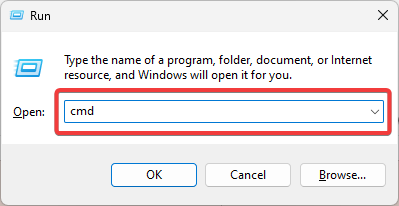
- Typ het onderstaande script in en druk op Binnenkomen om de LMS-service te stoppen die verantwoordelijk is voor het uitvoeren van UNS.exe.
sc LMS verwijderen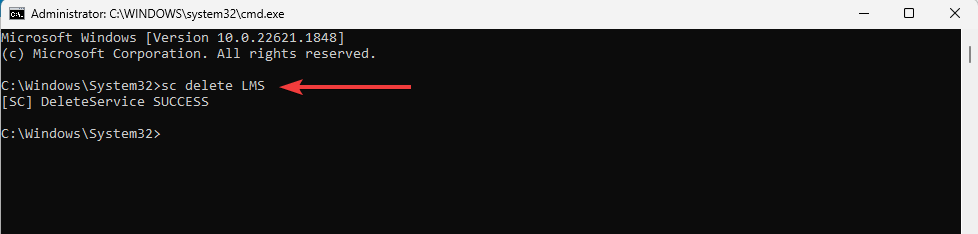
- Verwijder ten slotte UNS door het onderstaande script uit te voeren.
del /f /q C:\Program Files (x86)\Intel\Intel (R) Management Engine Components\UNS*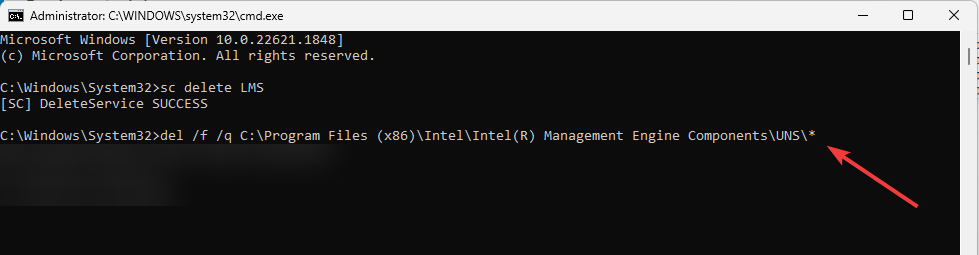
- U kunt uw computer na het proces opnieuw opstarten.
- Wat is Mediaget.exe en waarvoor wordt het gebruikt?
- Wat is Mictray64.exe en moet u het verwijderen?
Moet ik UNS.exe verwijderen?
De beslissing is geheel aan jou, maar hier zijn enkele redenen waarom je het zou kunnen verwijderen:
- Hoewel het bestand erg klein is, kunt u toch ruimte vrijmaken door het te verwijderen.
- Mogelijk ondervindt u problemen bij het gebruik van UNS.exe.
- Als u Intel Active Management Technology (AMT) gebruikt en functies voor beheer op afstand nodig hebt.
Het verwijderen ervan kan er echter toe leiden dat sommige Active Management Technology (AMT)-functionaliteit verloren gaat als u het verwijdert.
Als je iets uit deze gids hebt geleerd, wil je misschien een paar andere uitleggers lezen, zoals un.exe En mmsshost.exe waar we andere uitvoerbare bestanden behandelen.
Ten slotte, als u denkt dat we waardevolle informatie hebben weggelaten, laat het ons dan weten in de reacties hieronder.
Nog steeds problemen?
GESPONSORD
Als de bovenstaande suggesties uw probleem niet hebben opgelost, kan uw computer ernstigere Windows-problemen ondervinden. We raden aan om een alles-in-één oplossing te kiezen zoals Fortect om problemen efficiënt op te lossen. Klik na de installatie gewoon op de Bekijken&Herstellen knop en druk vervolgens op Start reparatie.


